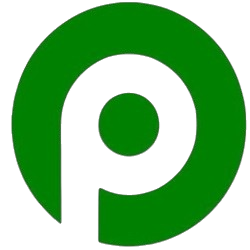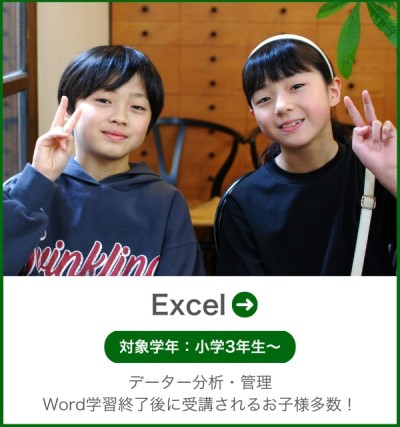PowerPointは、写真や文字、図を使って自分の考えや学んだことを分かりやすく伝えるためのツールです。また文字や画像を配置し、アニメーションやデザインを加えて、わかりやすい資料が作れます。画面を切り替えてスライドショーで発表できます。
PowerPointの授業内容
1.基本操作とスライド作成
・画面構成と基本操作
・新しいスライドの作成とデザイン設定
・文字入力とレイアウトの整え方
2.図形・画像・グラフの活用
・図形やイラストの挿入と装飾
・Excelのグラフや表の活用
・見やすいスライドデザインのコツ
3.アニメーションとスライドショー
・アニメーションや画面切り替えの設定
・スライドショーの操作と発表の流れ
・プレゼンをスムーズに進める練習方法
4.応用テクニック
・テーマやテンプレートの活用
・動画や音声を使った効果的な表現
・資料印刷や配布用データの作成方法
お月謝
※入学金5,500円
※テキスト代無料
| クラス | 単 価 | 時 間 | 月 謝 |
|---|---|---|---|
| 月3回 | 1,980 | 3 | 5,940 |
| 月4回 | 1,980 | 4 | 7,920 |
| 月6回 | 1,980 | 6 | 11,880 |
| 月8回 | 1,980 | 8 | 15,840 |
全コース同じ金額だからこそ途中コース変更も可能!
その他コース
自分の子供の能力に驚く60分間の無料体験に行ってみよう。
無料体験は日・月・祝日以外はいつでもOK